Xbox One se trata de jugar tus juegos favoritos con tus amigos. Sí, todavía puedes divertirte solo, pero es mucho más divertido cuando tienes compañía. Y dado que tus amigos no pueden venir todos los días, jugar en línea es una excelente manera de mantenerte conectado y divertirte.
Pero, ¿y si no puedes conectarte? Bueno, en ese caso, estás solo.
¡Por supuesto no! En caso de que tenga problemas para conectarse al modo multijugador de Xbox One, hemos preparado algunas soluciones que pueden ayudarlo a volver a conectarse..
Qué hacer si no puede conectarse al modo multijugador de Xbox One
- Reiniciar Xbox One
- Verifique el cable de red
- Conéctese directamente al módem
- Asegúrese de que su membresía Live Gold aún sea válida
- Verifique el estado del servicio Xbox Live
- Asegúrese de que su hijo no tenga restricciones para jugar
- Caso específico: error multijugador, su cuenta está configurada en línea
1. Reinicia Xbox One
La primera solución que básicamente cualquiera recomendaría es simplemente reiniciar su consola. En caso de una conexión defectuosa, reiniciar la Xbox puede ser justo lo que necesita para resolver los problemas de conexión..
En caso de que no esté seguro de cómo reiniciar correctamente su consola, simplemente siga estas instrucciones:
- Desenchufe el cable de alimentación de la parte posterior del enrutador y espere cinco minutos.
- Reinicia tu consola Xbox One:
- Desplazarse hacia la izquierda desde Casa para abrir la guía.
- Seleccione Configuraciones.
- Seleccione Reiniciar la consola.
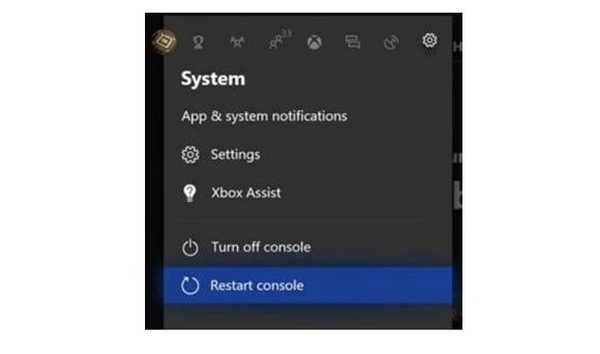
- Seleccione si para confirmar.
- Después de cinco minutos, conecte el módem y espere a que vuelva a su estado normal..
- Intenta conectarte al multijugador nuevamente.
Si aún no puede conectarse a Internet con su Xbox One, continúe con otra solución que se enumera a continuación.
2. Verifique el cable de red
Su cable de red debe estar conectado correctamente a su consola para que Internet funcione. Por lo tanto, debe asegurarse de que su cable de red esté conectado correctamente, y aquí le mostramos cómo hacerlo:
- Desenchufe el cable de red de la parte posterior de su consola Xbox One.
- Verifique el conector del cable y la toma de la consola Xbox One para asegurarse de que estén limpios y sin escombros.
- Vuelve a conectarlo.
- Ahora, desconecte el cable de red de su enrutador.
- Verifique el conector del cable y el enchufe del enrutador para asegurarse de que estén limpios y sin escombros.
- Ahora, realice una de las siguientes acciones (según el hardware de su red):
- Enrutador o puerta de enlace: Conecte el cable de red a un puerto diferente. Asegúrese de que el cable encaje en su lugar.
- Módem: Vuelva a conectar el cable de red al módem. Asegúrese de que el cable encaje en su lugar.
- Verifique que todos los cables de alimentación estén firmemente asentados en el módem, puerta de enlace o enrutador y que todos los dispositivos de red estén encendidos.
- Intente conectarse a Internet nuevamente.
3. Conéctese directamente al módem
Si su consola está conectada al enrutador, intente conectarlo directamente a su módem. De esa manera, podrá restablecer la conexión a Internet, en caso de que haya algún problema con su enrutador..
Si el modo multijugador de tu Xbox One funciona mientras estás conectado al módem, deberás reemplazar el enrutador o investigar posibles problemas..
4.Asegúrate de que tu membresía Live Gold siga siendo válida
Estar suscrito a Xbox Live Gold es absolutamente obligatorio para el modo multijugador en Xbox One..
Por lo tanto, si ninguna de las soluciones enumeradas anteriormente funcionó, asegúrese de estar suscrito a Live Gold. Esto se aplica especialmente si se ha registrado recientemente para la prueba gratuita, ya que es posible que su prueba haya caducado..
5. Verifique el estado del servicio Xbox Live
También existe la posibilidad de que los servicios de Xbox Live estén actualmente en mantenimiento o fuera de línea. En ese caso, realmente no hay nada que pueda hacer. De hecho, lo único que puede hacer es esperar a que Microsoft arregle los servicios..
Puede verificar el estado de los servicios de Xbox Live en cualquier momento en este enlace.
6.Asegúrate de que tu hijo no tenga restricciones para jugar en línea
Si está leyendo este artículo porque su hijo no puede conectarse a Internet, debe verificar si es elegible para conectarse. Debido a las restricciones de edad, los niños menores de cierta edad no pueden conectarse a Internet.
Lo mismo ocurre con las restricciones de la cuenta. Puede obtener más información sobre cómo administrar la cuenta y la seguridad de su hijo en Xbox One aquí.
7. Caso específico: error multijugador, su cuenta está configurada en línea
Puede tener problemas si tiene una cuenta que se creó anteriormente en línea. En este caso, es probable que su privacidad y configuración en línea no están configurados correctamente y debe realizar algunos cambios antes de continuar.
Para este problema, puede consultar nuestra guía y seguir los pasos que se enumeran allí para resolver su problema..
Eso es sobre eso. Ciertamente esperamos que este artículo te haya ayudado a volver a conectarte y a jugar tus juegos favoritos de Xbox One con tus amigos..
Si tiene algún comentario, pregunta o sugerencia, háganoslo saber en los comentarios a continuación..
Nota del editor: Esta publicación se publicó originalmente en noviembre de 2017 y desde entonces ha sido completamente renovada y actualizada para brindar frescura, precisión y exhaustividad..
- Problemas de Xbox One
 Friendoffriends
Friendoffriends



